핫스팟 사용방법에 대해 은근 모르는 사람들이 많이 있습니다.
핫스팟을 사용한다면 어디서든 인터넷을 연결해서 모바일, 노트북으로 작업을 할 수 있습니다.
핫스팟 사용하는 방법 그리고 아이폰, 노트북에 간단하게 핫스팟 연결하는
방법에 대해 알려드리겠습니다.
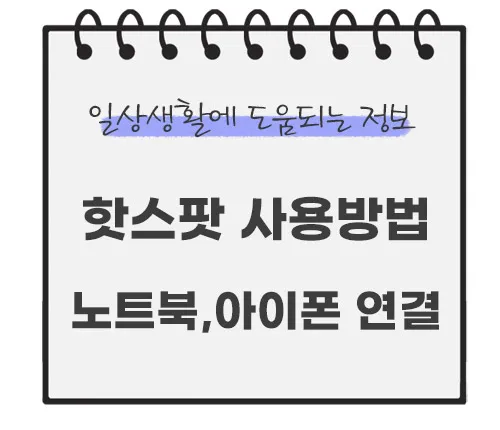
목차
- 핫스팟
- 아이폰 핫스팟 연결
- 노트북 핫스팟 연결
핫스팟
핫스팟은 이동 단말기에 있는 인터넷을 다른 사람의 노트북, 핸드폰 네트워크에
연결하는 것을 의미합니다.
핫스팟을 연결해서 사용한다면 사용하는 사람은 무료로 인터넷을 사용할 수 있습니다.
핫스팟 장점
인터넷 연결할 수 있는 즉 와이파이가 없는 곳에서 인터넷을 사용할 수있습니다.
노트북, 태블릿 PC, 모바일 등 다른 기기와 공유하여 사용할 수 있습니다.
연결이 간편합니다.
이러한 핫스팟 장점이 있기 때문에 많은 분들이 핫스팟을 사용하고 있습니다.
하지만 장점이 있으면 단점도 있습니다.
개인 핫스팟을 켜놓은 핸드폰의 데이터 사용량이 증가되기 때문에 유의해야합니다.
사용하지 않을 때는 핫스파를 끄는게 좋습니다.
아이폰 핫스팟 연결
아이폰 핫스팟 연결하는 방법하기 위해서는
우선 아이폰 핫스팟을 켬으로 설정해주셔야합니다.
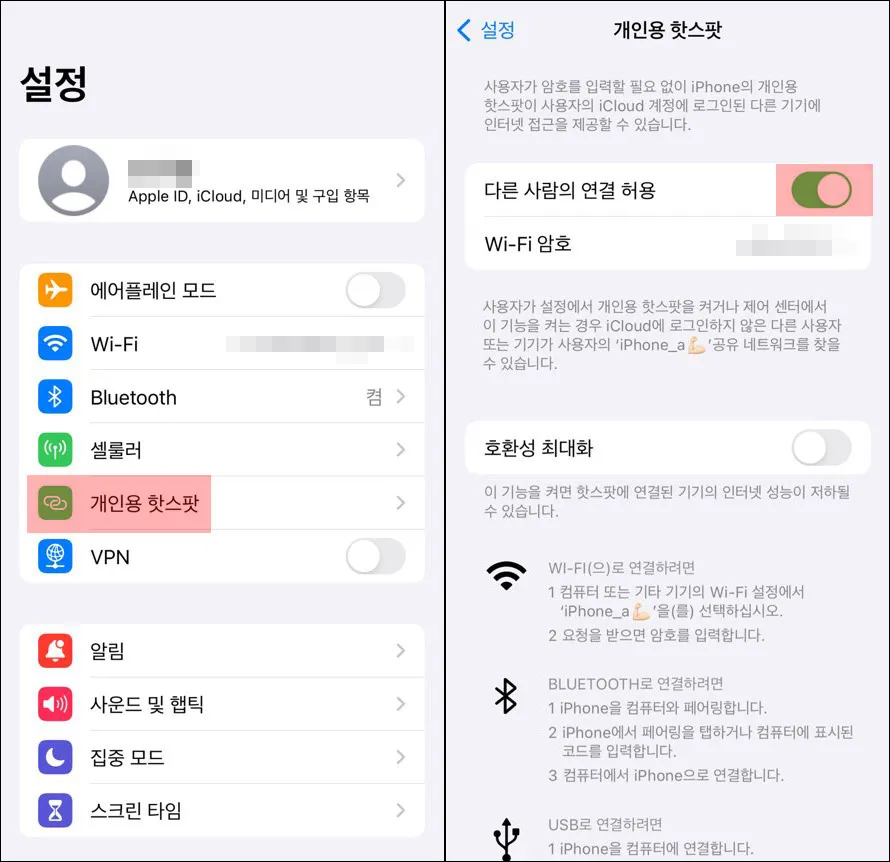
아이폰 설정 앱 클릭 후 상단에 있는 개인용 핫스팟을 클릭해주시면 됩니다.
개인용 핫스팟 화면에서 다른 사람의 연결 허용을 밀어서 활성화를 해주시면 됩니다.
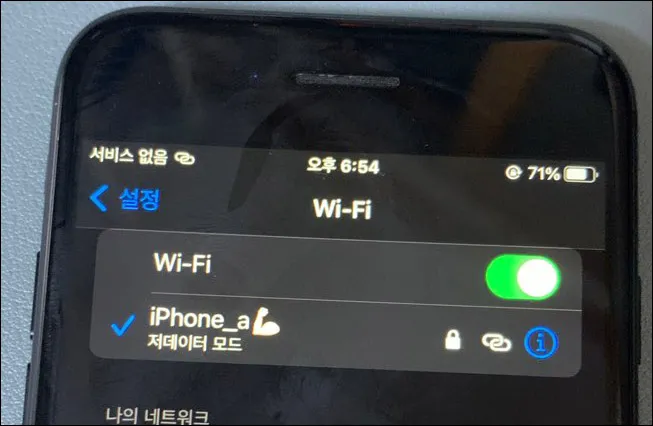
핫스팟 켬 상태로 해놓으면 다른 핸드폰 네트워크 목록에 나타나게됩니다.
핫스팟 네트워크를 선택 후 비밀번호를 입력하면 핫스팟 연결이 완료됩니다.
이때 주의해야할 점
핫스팟 켜놓으면 핸드폰과 연결한 핸드폰이 멀리 떨어져있으면 연결이 해제됩니다.
이점을 유의해서 사용하시면 됩니다.
노트북 핫스팟 연결
노트북 핫스팟 연결하는 방법도 간단합니다.
모바일 핫스팟을 켬으로 설정해주시면 됩니다.
노트북 와이파이 목록에 해당 핫스팟 아이디가 보이면 선택 후
비밀번호를 입력해주시면됩니다.
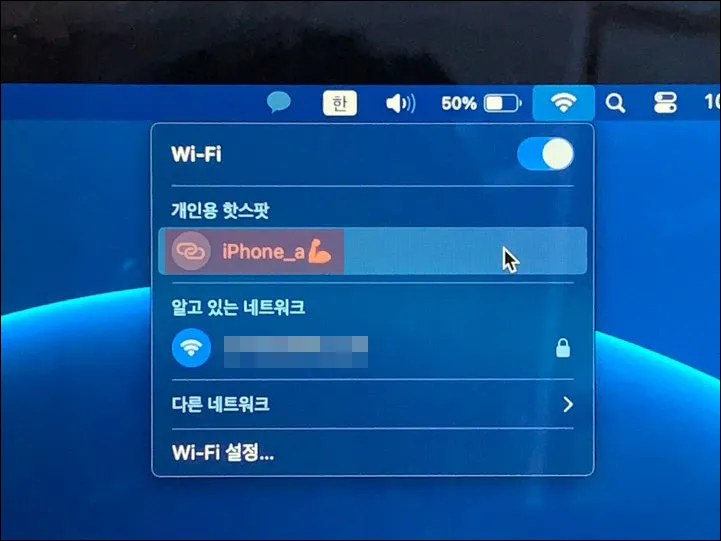
이때 아이폰과 맥북을 본인 계정으로 사용하고 있다면
아이폰 핫스팟을 켬 상태로 설정하면 노트북에 비밀번호를 입력하지 않아도
자동으로 연결이됩니다.
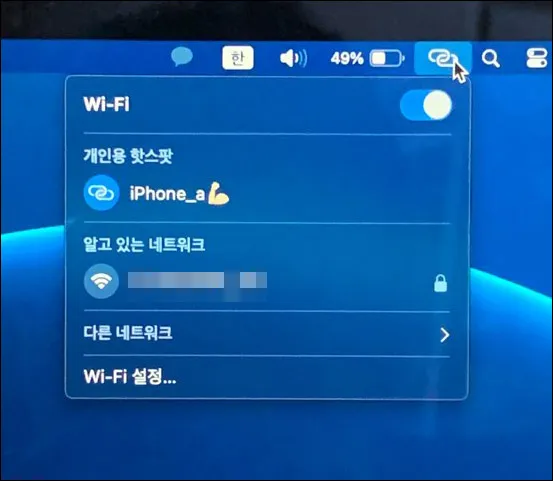
이렇게 간단하게 노트북에 핫스팟 연결하여 사용할 수 있습니다.
저는 카페에서 작업을 할 때는 꼭 개인 핫스팟을 이용해서 사용하고 있어요.
공공장소에 있는 와이파이같은 경우에는 보안에 취약하여 그만큼 해킹도 쉽기 때문입니다.
댓글